Как подключить HDMI к VGA
Сегодняшней статьей мы открываем новый цикл публикаций, посвященных оборудованию для коммутации, передачи, преобразования и конвертирования сигнала высокой четкости. В этой статье мы рассмотрим 4 качественных переходника VGA-HDMI и их особенности.
О HDMI и VGA коротко
HDMI – один из самых распространенных цифровых интерфейсов, предназначенный для передачи аудио и видео сигналов высокой четкости. На сегодняшний день этот разъем имеет на борту подавляющее большинство чисто бытовой и профессиональной AV-техники, электроники, компьютеров, ноутбуков и прочего оборудования. В целом, это вполне надежный, распространенный и крайне перспективный интерфейс, развитие которого поддерживают практически все ведущие мировые бренды электроники, альтернативы которому в обозримом будущем, пожалуй, не будет.
Однако, несмотря на бурно развивающуюся цифровую эру, все еще распространены старые аналоговые интерфейсы передачи AV-сигнала. Среди них выделяется всем хорошо известный VGA. Video Graphics Array («массив пикселей») или Video Graphics Adapter («видеоадаптер») – сокращенно VGA – это аналоговый видеоинтерфейс, разработанный в далеком 1987 году компанией IBM для вывода изображения на компьютерные мониторы.
Этот 15-контактный интерфейс еще иногда называют PC-RGB, D-SUB 15 или DE-15. До того, как ЖК дисплеи стали использоваться повсеместно, этот разъем был самым распространенным в компьютерных видеокартах и мониторах. Как ни странно, его до сих пор можно увидеть на многих видеокартах и материнских платах, дисплеях, телевизорах, проекторах, игровых консолях, ноутбуках и прочей AV-технике.
Несмотря на солидный возраст, согласно спецификации VGA вполне может потянуть разрешение вплоть до 2048×1536 при частоте 85Гц! Согласитесь, неплохой результат для дедушки. Однако, обольщаться не стоит, т.к. качество изображения на больших разрешениях заметно страдает (картинка будет смазанной и нечеткой). Кроме того, накладываются определенные ограничения на длину кабеля.
В конце 2010 года ряд крупных компаний (в числе которых Intel, AMD, Samsung, LG и др.) договорились похоронить VGA стандарт к 2015 году и перейти на современные цифровые интерфейсы HDMI и DisplayPort.
Казалось бы, все понятно: участь VGA была предрешена еще 7 лет назад.
Однако нужно понимать, что до сих пор существует огромное количество устройств с VGA разъемами, пусть морально устаревших, но все же вполне работоспособных. Кроме того, некоторые производители, не участвовавшие в вышеупомянутом соглашении, до сих пор оснащают VGA-разъемами свои устройства: ноутбуки, мониторы, телевизоры, проекторы и большое количество профессионального оборудования (медицинского, студийного и др.). Вот мы и подошли к главному вопросу нашей сегодняшней статьи…
Как подключить устройства с VGA-интерфейсом к HDMI
Так как речь идет о сопряжении принципиально разных типов сигнала (аналогового и цифрового), простыми переходниками здесь не обойтись. Необходимо более сложное устройство — адаптер VGA-HDMI с чипами преобразования сигнала, питанием, защитой и пр.
Этот класс устройств называют конвертерами или преобразователями сигнала. Если на входе или выходе у них есть HDMI интерфейс, то их принято называть HDMI конвертерами / преобразователями. Как вы понимаете, конвертировать можно различные сигналы, и мы обязательно подробно расскажем о них, но уже в других публикациях. Сегодня речь пойдет о преобразователях VGA в HDMI.
4 качественных переходника VGA-HDMI
В ходе написания данного материала мы ознакомились с большим количеством подобных устройств. Как правило, возможности и характеристики у всех кабелей VGA-HDMI схожие. Однако, некоторые различия все же есть, и о них мы обязательно расскажем.
На сегодняшний день в продаже можно найти такие схемы VGA-HDMI на любой вкус и кошелек: от дешевых китайских поделок с Aliexpress до моделей известных во всем мире производителей HDMI-оборудования (например, Kramer), за которые придется выложить немалую сумму. Хочу сразу предостеречь вас от покупки копеечных устройств из китайских он-лайн магазинов.
Как правило, они построены на дешевых чипах, из-за чего страдает качество изображения и звука, а также количество поддерживаемых разрешений. Кроме того, продаются они без какой-либо гарантии. Если устройство заработало у вас при получении посылки, то это совсем не означает, что оно будет исправно работать и в дальнейшем.
Для частного домашнего использования такое подключение VGA-HDMI, возможно, и подойдет, но если вы профессионально занимаетесь коммутацией оборудования или предполагается использование в режиме 24/7, то настоятельно рекомендую выбрать производителя с представительством в вашей стране, поддержкой и гарантией.
Для обзора возьмем несколько конвертеров VGA-HDMI среднего ценового диапазона известного и проверенного производителя, не уступающих по качеству и характеристикам более дорогим аналогам. Остановимся на 4-х переходниках VGA-HDMI.
Коротко о производителе: компания Dr.HD известна на российском рынке более 10 лет. Она имеет официального дистрибьютора в Москве, большую дилерскую сеть, сервисный центр, техническую поддержку и дает 2-летнюю гарантию.
Конвертер Dr.HD Y0102H
Простая и надежная конструкция, металлический корпус, на входе VGA и 2xRCA для стерео звука – левый и правый каналы, на выходе HDMI. Входные разрешения:
- 640×480 @ 60Гц и 75Гц
- 800×600 @ 60Гц и 75Гц
- 1024×768 @ 60Гц и 75Гц
- 1280×960 @ 60Гц и 75Гц
- 1280×1024 @ 60Гц и 75Гц.
Выходное разрешение: 1920×1080 и 1920×1200 при частоте 60Гц. Имеется возможность включить/выключить протокол защиты контента — HDCP.
Никаких сложностей с подключением такого HDMI-конвертера ни у кого не возникнет: с одной стороны подключается кабель VGA, с другой – HDMI и питание. Никаких дополнительных настроек не требуется. Монитор (телевизор, панель, проектор и пр.) получит сигнал от источника через 1-2 секунды.
Как мы и говорили выше, это не просто переходник на перемычках. Здесь несколько чипов преобразования сигнала, питание, предохранители. Использование полимерных конденсаторов говорит о надежности устройства. Сделано все качественно и добротно.
Идем дальше…
Dr.HD CV 123 VAH
Эта модель похожа на предыдущую своими характеристиками, но поддерживает большее количество видео разрешений:
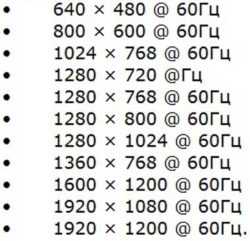
Это может оказаться крайне полезным, если вы планируете коммутировать разное оборудование.
Кому-то может не понравиться непрезентабельный пластиковый корпус. Согласитесь, первая модель в металле смотрелась более интересно.
Обратите внимание, что здесь вывод аудио реализован через другой интерфейс — Jack 3.5мм. По характеристикам он не отличается от выше упомянутых 2хRCA-разъемов: здесь тот же экран, то же разделение на 2 канала. Разница только в форме разъема. При желании можно без труда найти в продаже кабель-переходник Jack 3.5мм на 2xRCA и наоборот.

Модель CV 123 VAH выпущена значительно позже, чем Y0102H, поэтому схема выглядит несколько проще из-за использования более продвинутых элементов. По факту она ни в чем не уступает предшественнику, а кое в чем даже превосходит его.
Конвертер Dr.HD PSP в HDMI (Upscaler 1080p)
Эта модель позиционируется как аксессуар для игровой консоли Sony Playstation Portable, однако ничто не мешает использовать этот переходник конвертер VGA-HDMI и с другими устройствами. На входе все тот же VGA (разрешение, выдаваемое данной консолью — 480p), на выходе HDMI (с разрешением до 1080p @ 60 Гц) и снова аудио Jack 3.5мм для подключения аудио системы или наушников.
Особенностью данной модели является функция Upscale, которая позволяет на аппаратном уровне увеличить число строк отображения до 1080. Проще говоря, можно вручную повысить разрешение и качество цифрового изображения до Full HD.
Разобрав устройство, мы снова видим отдельные чипы для обработки видео и звука и прочие элементы схемы преобразования сигнала.

Судя по тому, что консоль PlayStation Portable давно устарела (вышла она в 2004 году, а поддержка прекращена в 2013), можно предположить, что данный конвертер так же далеко не новинка.
Рассмотрим еще одну модель.
Dr.HD CV 123 VHM

Это наиболее свежая модель в ассортименте компании Dr.HD. Выполнено устройство в форм-факторе обычного переходника. Компактный металлический корпус, низкое энергопотребление, питание по USB и самый полный список поддерживаемых видео разрешений:
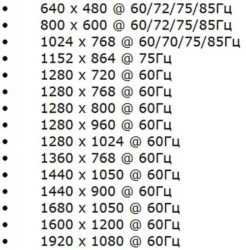
К сожалению, корпус наглухо запаян, так что разобрать сей девайс нам не удалось. Но судя по внушительным характеристикам, можно с уверенностью говорить о достойной «начинке».
Итоги
Мы рассмотрели несколько конвертеров, с помощью которых можно подключить VGA-источник к HDMI-потребителю. Демонстрировать процесс подключения и работы смысла нет, т.к. многое зависит от типа источника и потребителя, используемых кабелей и их длины, а также самого контента. Могу лишь заверить, что все перечисленные выше VGA-HDMI конвертеры с поставленной задачей справились без проблем. Какую именно модель выбрать – решать вам.
Качество полученной картинки хорошее, хотя конечно, отличается от результатов, которые можно видеть при коммутации по HDMI и DisplayPort. Использовать интерфейс, которому уже 30 лет, все же стоит только в том случае, когда других вариантов просто нет.
В ассортименте рассматриваемого бренда есть еще мультиформатные преобразователи, которые конвертируют в HDMI (или из HDMI) сразу несколько интерфейсов (VGA, S-Video, YPbPr, SCART, YPbPr и пр.), но о них мы расскажем в следующих публикациях.
satworld.ru
Преобразование VGA в HDMI: факты и вымыслы

Технологический бум последнего десятилетия, давший импульс для широкого распространения цифровых мультимедийных устройств, на сегодняшний день сделал актуальной проблему интеграции и совместного использования инновационных цифровых и более архаичных аналоговых систем IT оборудования. На текущий момент подключение компьютера, оснащенного VGA видео выходом, к устройству отображения (монитор, телевизор, проектор), оснащенному HDMI входом, возможно исключительно с применением активного видео конвертера (преобразователя сигналов). Тот же принцип актуален при подключении современных цифровых видеоисточников (Blue-Ray плеер, DVD плеер, спутниковый ресивер) с HDMI видео выходом к устройствам отображения предыдущего поколения, оснащенных входом VGA (RGBHV сигнал) или 3RCA (компонентный сигнал). Сам собой напрашивается вопрос: «Как же все это подключить?».
При общении с клиентами специалисты «КВМ технологии» часто сталкиваются с такими распространенными заблуждениями как существование неких кабелей «VGA-HDMI» или переходников «VGA-HDMI», а также теориями о возможности конвертации VGA в HDMI при помощи переходника VGA-DVI, где со стороны DVI подключается еще один переходник DVI-HDMI. Конечно, подобное «подключение» и «преобразование» является абсолютно неработоспособным и чтобы разобраться, почему так, мы произведем небольшой обзор характеристик интересующих нас интерфейсов.
Разберем причины, по которым конвертация VGA-HDMI не может осуществляться за счет использования «переходника», а требует обязательного применения активного видео конвертера.

VGA (Video Graphics Array) – аналоговый формат видеосигналов, разработанный для вывода изображения на компьютерные мониторы. Сигнал формата VGA представляет собой компонентный сигнал RGBHV (сигнал RGB+ синхронизация «по горизонтали» + синхронизация «по вертикали»).
DVI (Digital Visual Interface) — цифровой видео интерфейс. Стандарт цифрового графического интерфейса, использующий широкий разъем. Сигналы RGB в нем, в отличие от аналогового сигнала VGA, цифровые, и передаются дифференциальными уровнями. Интерфейс используется для передачи данных от источников графической информации, например, компьютера, платы захвата видеоизображений, декодера кабельного телевидения и т.д., к приемникам, например, к цифровому монитору, LCD панели, видеопроектору и т.д. Интерфейс DVI поддерживает также возможность передачи управляющих сигналов. 24-контактный разъем DVI-D используется для передачи только цифрового изображения, а через дополнительные контакты 29-выводного разъема DVI-I передаются также и сигналы «старого» аналогового VGA. Из-за высокой скорости передачи цифровых данных сигналы DVI более чувствительны к длине кабеля.
HDMI (High-Definition Multimedia Interface) – мультимедийный интерфейс высокого разрешения, полностью цифровой интерфейс, предназначенный для передачи несжатых видеопотоков и многоканальных аудио-сигналов. HDMI обратно совместим с DVI и поддерживает все компьютерные разрешения до UXGA, SDTV и HDTV до 1080p и UltraHD 4K, а также 8-канальный цифровой звук – все по одному кабелю. Интерфейс HDMI является наиболее распространенным на современном потребительском рынке, обеспечивая простое и высокопроизводительное решение для подключения различных мультимедийных устройств, таких как игровые консоли, DVD-плееры, AV приставки и ресиверы, к совместимым цифровым HDTV дисплеям.
Улучшенная защита от несанкционированного копирования – еще одно преимущество стандарта HDMI. Стандарт HDMI обеспечивает высокую степень защиты от несанкционированного копирования, удовлетворяющую требованиям большинства поставщиков высококачественного мультимедийного контента. Большинство устройств, реализующих технологию HDMI на современном рынке, поддерживает HDCP (High Bandwidth Content Protection), технологию защиты данных от несанкционированного копирования. Фактически, суть технологии защиты сводится к тому, что каждое устройство, включенное на пути сигнала с шифрованием HDCP, должно быть совместимо с HDCP, чтобы сигнал дошел от источника к дисплею.
Таким образом, основными отличиями интерфейса HDMI от интерфейса DVI являются :
- Возможность передачи встроенного многоканального звука
- Поддержка HDCP (Защита видеоданных высокого разрешения от несанкционированного копирования)
- Меньший размер коннектора
В том случае, когда требуется, например, преобразовать сигнал HDMI, взятый с Blue-Ray проигрывателя или спутникового ресивера, в сигнал VGA или компонентный сигнал, может возникнуть ситуация, что даже при использовании подходящего и исправного конвертера видеосигналов изображение на экране воспроизводиться не будет. В подавляющем большинстве случаев это происходит из-за присутствия технологии HDCP: с HDMI выхода видеоисточника берется зашифрованный сигнал, который после преобразования сигнала конвертером HDMI-VGA подается на VGA вход устройства отображения. Поскольку VGA интерфейс не поддерживает HDCP защиту, получается тот самый «черный экран». Данная проблема решается с помощью специальных устройств. При преобразовании сигнала VGA в сигнал HDMI данная проблема полностью отсутствует.
Общие рекомендации
При подборе и подключении видео конвертеров необходимо обратить внимание на рабочие разрешения на входе и выходе конвертера, а также частоту обновления экрана при работе с данными разрешениями.
По вопросам приобретения мультимедийного AV оборудования обращайтесь в компанию «КВМ технологии» по телефону: +7 495 648 67 41 или на адрес электронной почты [email protected].
www.kvmtech.ru
Как подключить hdmi монитор к vga
Как подключить HDMI оборудование к монитору
Владельцы проекторов часто сталкиваются с проблемой подключения цифровой техники, имеющей только разъем HDMI. Большинство мониторов не имеют HDMI, да и не все телевизоры, приобретённые лет десять назад, оборудованы таким разъемом. Как правило, на мониторах и проекторах в первую очередь есть разъемы от VGA или YPbPr, то есть аналоговое компонентное видео.
А вся новейшая видео техника имеет мультимедийный интерфейс HDMI.
Согласитесь, не разумно менять проектор или монитор на более современный и дорогой только из-за наличия разъема! Но и не стоит забывать, что это не просто разные разъемы – это разные сигналы. Значит для передачи сигнала необходим конвертер, который преобразует цифровой сигнал в аналоговый. Причем, по HDMI кабелю, в отличие от VGA или YPbPr, звук передается одновременно с видео. Поэтому для передачи аудио сигнала на конвертере есть отдельно аудио разъемы. Аудио выходы могут быть RCA (красный и белый тюльпан), оптический (SPDIF) или аудио 3,5мм (наушники).
Ниже мы более подробно рассмотрим имеющиеся у нас конверторы HDMI на VGA/ YPbPr. Расскажем о плюсах и минусах каждого оборудования. Что бы вы смогли без проблем подобрать необходимую для вас технику! Начнем с самого простого оборудования по цене и функциям:
Переходник HDMI в VGA+Audio (кабель папа HDMI –разъем мама VGA) /VСonn/
Портативный преобразовать HDMI в VGA, звук выводиться на аудио 3,5мм, который идет комплектом к переходнику. Питание происходит от источника сигнала, по HDMI кабелю. Следовательно к нему подключается только сильный источник, слабое оборудование может не потянуть сигнал (планшет, фотоаппарат, то что не питается от сети). Такой переходник идеально подходит для подключения ноутбука к телевизору или монитору. Внимание! По результатам тестирования выявлено, что данное оборудование не подходит для подключения к проектору. Изображение обрезается или совсем не воспроизводиться.
Переходник HDMI в VGA (кабель папа HDMI – разъем мама VGA) /VСonn/
Такое же оборудование как предыдущее, но без звука. Идеально по цене и потребностям кому необходимо только изображение.
Подключение — если на мониторе, к которому подключается переходник, разъем VGA «папа», то он просто вкручивается в монитор. HDMI разъем вставляется в источник сигнала. Один минус – длина кабеля HDMI — 20 см, что иногда не очень удобно. Что бы удлинить провод придется воспользоваться соединителем HDMI-HDMI мама-мама, и подключить кабель HDMI необходимой длины.
Конвертер HDMI в VGA+Audio (3,5 мм) /VСonn/
Имеет маленькие размеры. Аудио сигнал выводиться при помощи кабеля 3,5мм. Питание оборудования по USB кабелю. USB кабель для подключения питания идет комплектом к оборудованию. USB подключается или к источнику сигнала или к зарядному устройству. Если источник сигнала достаточно мощный, то питание конвертора возможно только по HDMI кабелю. HDMI вход в конверторе – «мама», то есть в него вставляется HDMI кабель необходимой длины, который подключается к источнику сигнала. VGA разъем – «мама», в него вставляется VGA кабель необходимой длины и подключается монитор. Поддерживает видео разрешение VGA до [email protected], HDMI версии 1.3.
КОНВЕРТЕР HDMI в VGA+Audio 3.5mm CV123HVA /Dr.HD/,
отличие от предыдущего преобразователя – зарядка от сети. Звук передается через аудио разъем 3,5мм. Вы сможете подключить к игровому оборудованию наушники. Или передать аудио сигнал на колонки. Главное в этом оборудование — это поддержка сигнала HDCP . Это дает возможность подключения к игровой или цифровой приставке или Blu-ray проигрывателю. Поддерживает HDMI сигнал версии 1.3, HDCP, VGA до [email protected]
КОНВЕРТЕР HDMI в VGA+YPbPr CV133HVY /Dr.HD/
более универсальная чем предыдущие модели, хотя по размеру и внешнему виду не отличается от дешевых моделей. Его внешний вид обманчив. В первую очередь это конвертер преобразующий сигнал в VGA. Имеет разъем VGA «папа», что позволяет вставить его сразу в монитор и закрепить специальными болтами. Это очень удобно, он имеет маленькие размеры. А из него уже пойдет кабель HDMI необходимой вам длины, к источнику сигнала.
Если ваш монитор висит на стене, и расстояние между стеной и монитором не позволяет вставить оборудование непосредственно в монитор, то в комплекте к оборудованию прилагается удлинитель кабеля VGA.Маленький кабель VGA (15 см) с одной стороны «мама», с другой «папа».
Если разъем VGA в вашем мониторе занят, то вы можете преобразовать разъем VGA на конверторе на разъем YPbPr. При помощи кабеля VGA — YPbPr, который находиться в комплекте с оборудованием. Провод имеет с одной стороны разъем VGA «мама», который присоединяется к конвертору, а с другой стороны у него тюльпан- красный, синий, зеленый.
Звук – то же имеет несколько вариантов подключения. Изначально у конвертора аудио выход в виде 3,5мм. Но в комплекте присутствует переходник, преобразующий его в оптический разъем. Сразу появляется возможность аналоговый звук преобразовать в цифровой, и подключить домашний кинотеатр класс High End оптическим кабелем необходимой длины.
Данное оборудование поддерживает видео разрешение формата VGA до 1920х1080, YPbPr 1080p50/60Hz. Поддерживает HDCP защиту сигнала, что позволяет подключать дорогое оборудование (Apple TV, игровые приставки, Blu-ray). Питание у оборудования происходит по USB, кабель в комплекте. То есть запитать его вы можете от источника или приемника сигнала, или подключив к зарядному устройству. Или, при условии что мощности хватит, то от подключенного источника по кабелю HDMI.
КОНВЕРТЕР HDMI в VGA+YPbPr+S/PDIF+RCA /VConn/
новинка в нашем магазине. Является полноценным преобразователем, с питанием от сети. Выходные разъемы — VGA, YPbPr, RCA, S/PDIF . Вы можете подключить два источника сигнала (по VGA или YPbPr), и переключать на необходимый разъем при помощи кнопки на передней панели конвертора. Аудио передается по оптике или RCA (тюльпан красный-белый). Поддерживает видео разрешение формата VGA до 1920х1080, YPbPr 1080p50/60Hz. Данное оборудование может выступать сплиттером для аналоговых приемников, что делает его просто уникальным!
КОНВЕРТЕР 2xHDMI в VGA+YPbPr+S/PDIF+Audio 3.5mm CV233HVY /Dr.HD/ принцип работы как у предыдущего оборудования, но имеет два входа HDMI, т.е. выступает свитчем. Вы можете подключить сразу два источника сигнала. Аудио передается по оптическому кабелю или стандартное аудио 3,5мм. Переключение между источниками ручное – при помощи кнопки переключения на передней панели оборудования. Так же переключается между разъемами VGA или YPbPr, и аудио выходами.
Как видно из статьи выбор оборудования велик. Надеемся, что ознакомившись с данной статьей, вам будет легче сделать правильный выбор. Если у вас остались вопросы и вам необходима консультация специалиста, то вы всегда можете позвонить нам по телефону 8499 343 01 71 или написав на электронную почту [email protected] Наши консультанты с удовольствием вам помогут!
hd-kabel.ru
Как подключить телевизор к ноутбуку через VGA? Подключить телевизор к ноутбуку через VGA-HDMI
Согласитесь, иногда при использовании на ноутбуках программ, требующих наличия большого рабочего пространства, которое стандартный экран обеспечить не может, намного удобнее использовать в качестве монитора современную телевизионную панель. В связи с этим возникает острая необходимость в решении проблемы, когда требуется подключить телевизор к ноутбуку через VGA-выход. Почему именно VGA? Потому что практически все модели ноутбуков и телевизоров оснащены такими разъемами. Но при создании такого подключения в ряде случаев можно столкнуться с некоторыми трудностями. Далее будет показано, как их обойти или устранить, а также произвести правильное подключение и первичную настройку обоих девайсов.
Как подключить телевизор к ноутбуку через VGA: что понадобится?
Первым делом следует убедиться именно в наличии соответствующих разъемов на обоих устройствах. Конечно, при соединении устройств между собой желательно использовать одноименные выходы и входы. Тут проблем нет.

Но зачастую можно встретить ситуацию, когда на ноутбуке имеется только выход VGA (он же D-Sub), а на телевизоре предусмотрен только разъем HDMI. Тут суть вопроса о том, как подключить телевизор к ноутбуку через VGA-HDMI, состоит в применении специального переходника.
Проблемы подключения через VGA
Но и этим проблемы не ограничиваются. Связано это с тем, что через VGA передается только картинка, но не звук.

А ведь многие хотели бы использовать мощные акустические системы современных ТВ-панелей с многоканальным звуком. Как подключить телевизор к ноутбуку через VGA, чтобы и звук тоже был?

В такой ситуации придется приобрести специальную модель переходника VGA to HDMI, на которой дополнительно имеются разъемы для передачи звука (либо обычный мини-джек 3,5 мм, либо стандартны
htfi.ru
Как подключить телевизор к ноутбуку через VGA? Подключить телевизор к ноутбуку через VGA-HDMI
Согласитесь, иногда при использовании на ноутбуках программ, требующих наличия большого рабочего пространства, которое стандартный экран обеспечить не может, намного удобнее использовать в качестве монитора современную телевизионную панель. В связи с этим возникает острая необходимость в решении проблемы, когда требуется подключить телевизор к ноутбуку через VGA-выход. Почему именно VGA? Потому что практически все модели ноутбуков и телевизоров оснащены такими разъемами. Но при создании такого подключения в ряде случаев можно столкнуться с некоторыми трудностями. Далее будет показано, как их обойти или устранить, а также произвести правильное подключение и первичную настройку обоих девайсов.
Как подключить телевизор к ноутбуку через VGA: что понадобится?
Первым делом следует убедиться именно в наличии соответствующих разъемов на обоих устройствах. Конечно, при соединении устройств между собой желательно использовать одноименные выходы и входы. Тут проблем нет.

Но зачастую можно встретить ситуацию, когда на ноутбуке имеется только выход VGA (он же D-Sub), а на телевизоре предусмотрен только разъем HDMI. Тут суть вопроса о том, как подключить телевизор к ноутбуку через VGA-HDMI, состоит в применении специального переходника.
Проблемы подключения через VGA
Но и этим проблемы не ограничиваются. Связано это с тем, что через VGA передается только картинка, но не звук.

А ведь многие хотели бы использовать мощные акустические системы современных ТВ-панелей с многоканальным звуком. Как подключить телевизор к ноутбуку через VGA, чтобы и звук тоже был?

В такой ситуации придется приобрести специальную модель переходника VGA to HDMI, на которой дополнительно имеются разъемы для передачи звука (либо обычный мини-джек 3,5 мм, либо стандартные «тюльпаны»).
Как подключить телевизор к ноутбуку через VGA со звуком?
Как правило, подключение при выборе вышеуказанной схемы особых трудностей не представляет.
С разъемы VGA и HDMI подключаются в соответствующие порты, после чего осуществляется присоединение звукового кабеля. Спутать разъемы невозможно. Для мини-джека имеется специальное гнездо, а «тюльпаны» подключаются в соответствии с цветовыми метками.
Первоначальная настройка экрана
Подключение телевизора к ноутбуку через VGA-HDMI осуществлено. Теперь следует проверить настройки дублирования экрана.

Возможно, изначально придется указать тип подключения на телевизионной панели, выбрав HDMI в качестве источника при нажатии на пульте дистанционного управления кнопки Source (Input) несколько раз или вызвав соответствующее меню. На некоторых моделях телевизионных панелей может потребоваться включение или отключение режимов TV/AV или TV/Video (все зависит исключительно от модификации телевизора и его производителя).
После этого для подключения телевизора к ноутбуку через VGA нужно произвести отправку изображения на телевизионную панель. Как правило, на одной из функциональных кнопок F1-F12 должна быть специальная пиктограмма с двумя экранами. Кнопка используется в сочетании с клавишей Fn, хотя единого стандарта среди производителей нет. Обычно однократное нажатие приводит к появлению изображения на телевизоре, вторичное осуществляет возврат картинки на экран ноутбука.
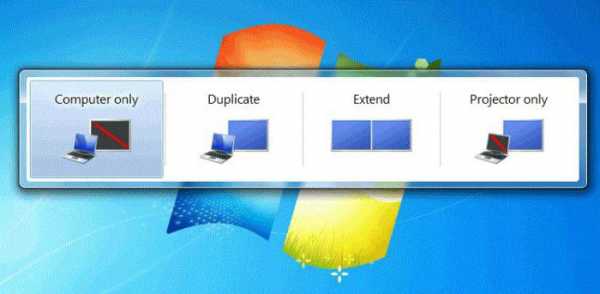
Однако во всех системах Windows есть универсальное решение. Достаточно использовать сочетание Win + P, после чего появится меню настройки, включающее в себя расширение экрана на несколько мониторов или дублирование. В Windows 10 такая функция доступна при клике на значке уведомлений в системном трее справа внизу. Кроме того, если автоматическая установка параметров экрана не сработала, нужно будет установить разрешение на телевизоре непосредственно в системе Windows вручную, исходя из его характеристик и возможностей.
Альтернативный метод настройки изображения
Но, допустим, таким методом телевизор к ноутбуку через VGA не подключился, или комбинация по каким-то причинам не сработала.
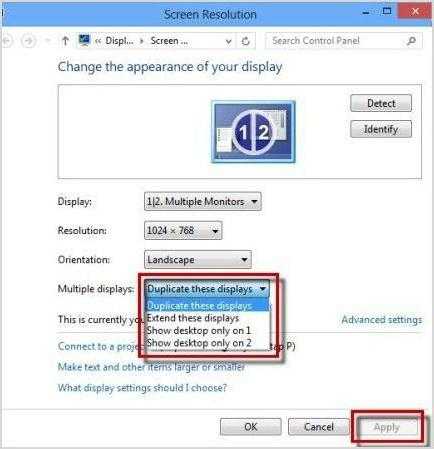
В качестве запасного варианта можно использовать ПКМ на свободной области «Рабочего стола» с выбором настройки разрешения экрана. В основных настройках можно произвести те же самые операции (расширить экран на два монитора или дублировать его, в зависимости от нужд пользователя). Например, при расширении на ТВ-панель можно вывести только медиа проигрыватель, а при дублировании отобразить все пространство «Рабочего стола» или запущенной программы.
Настройка звука
Как оказывается, подключить телевизор к ноутбуку через VGA-разъем – еще только половина дела. Теперь придется заняться настройкой звука, поскольку Windows-системы почему-то автоматически на телевизионные панели не переключаются.
Вызвать установку параметров саунда можно через меню ПКМ на значке громкости в системном трее, где выбирается строка устройств воспроизведения. В принципе, доступ к настройкам можно получить и из стандартной «Панели управления».
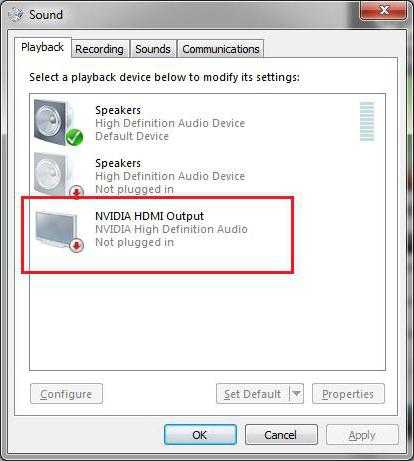
Здесь на вкладке воспроизведения следует обратить внимание на устройство, в названии которого присутствует HDMI. Правым кликом вызывается субменю, а в нем выбирается строка использования устройства по умолчанию. В случае если аудиосистема ТВ-панели в списке отсутствует, в вызванном меню следует использовать активацию отображения отключенных устройств, после чего повторить действия, описанные выше.
Что касается переключения формата звучания, тут все зависит от возможностей акустической системы самого телевизора. На некоторых моделях прямо на пульте можно найти специальную кнопку, которая изменяет звук, активируя различные аудиосхемы с установкой приоритетного звучания разных динамиков, настройкой эквалайзера, если таковая предусмотрена, и т. д.
Заключение
Как видим, проблема того, как подключить телевизор к ноутбуку через VGA-выход, решается достаточно просто. Вопросов с выбором разъемов, по идее, быть не должно. Самое главное – произвести последующую настройку трансляции изображения и звука на телевизионную панель. Впрочем, и здесь особых трудностей не предвидится, поскольку в Windows-системах вся эта процедура стандартизирована.
Собственно, процедура подключения сводится к правильному выбору необходимого адаптера, его подключения к обоим устройствам, настройке параметров изображения и саунда. При этом Windows иногда при выборе аудиоустройства может дополнительно установить соответствующий драйвер. Но выполняется такая процедура в фоновом режиме, и участие пользователя в этом процессе не требуется вообще. В остальном же, как показывает практика, все просто даже с применением несколько устаревших моделей лэптопов и телевизионных панелей. А в случае со Smart TV настройка обычно упрощается еще больше. Такие панели в большинстве случаев изначально ориентированы на возможность подключения внешних компьютерных или мобильных устройств с автоматическим режимом распознавания девайса и его соответствующей настройки в момент соединения.
fb.ru
Как подключить телевизор к компьютеру через HDMI и VGA
Здравствуйте друзья. В прошлой статье мы подключили телевизор к ноутбуку по HDMI в этой будем подключать телевизор к стационарному компьютеру через HDMI и VGA.

Большинство современных видеокарт (в том числе и встроенные) позволяют подключить 2 и более мониторов. Это даст возможность работать за компьютером используя монитор, а смотреть фильмы на большом экране телевизора. Сегодня большинство телевизоров комплектуются матрицами с разрешением FullHD (1920×1080). Их удобно использовать как второй монитор при работе, а когда телевизор не используется, то и как основной источник отображения информации. Все таки гораздо интереснее работать и развлекаться за большими диагоналями.
Подключение телевизора к компьютеру по HDMI
Для этого необходимо наличие разъемов HDMI на видеокарте компьютера.
В моем домашнем стационарном ПК видеокарта встроенная в процессор.
Так же желательно наличие HDMI разъема на телевизоре или сбоку.
После того как мы убедились в наличии разъемов необходимо приобрести HDMI кабель (выглядит он так). Сделать это можно в ближайшем компьютерном магазине.
Для подключения телевизора к компьютеру по HDMI все готово.
Перед подключением авторитетные источники рекомендуют выключить компьютер и телевизор. Скорее всего эта рекомендация имеет смысл, но на работе тысячу раз подключали «на горячую» мониторы к компьютерам по VGA все было нормально. Дома подключал на ходу монитор к компьютеру по DVI и тоже все было нормально. Возможно для HDMI лучше выключить аппараты.
Выключаем компьютер и телевизор.
Подключаем один конец кабеля к компьютеру второй к телевизору.
Включаем телевизор.
Нажимаем на пульте INPUT несколько раз и выбираем разъем HDMI к которому подключили кабель. Включаем компьютер и переходим к настройке.
Настройка подключения телевизора к компьютеру по HDMI
Настройка изображения
На рабочем столе жмем правой кнопкой мышки и выбираем Разрешение экрана (см. рисунок).
В открывшемся окошке в разделе Экран можно выбрать из выпадающего списка монитор или телевизор для настройки Разрешения и Ориентации.
В выпадающем списке раздела Несколько экранов можно выбрать различные типы отображения.
Если выберем Дублировать, то на телевизоре будет тоже самое что и на мониторе компьютера. При этом если разрешения аппаратов не совпадают, то получится ерунда.
Если выберем Расширить, то телевизор будет продолжением экрана монитора. При этом можно менять мониторы местами программно.
Внизу окошка есть галочка Сделать основным монитором. Вы можете выбрать телевизор установить эту галочку и нажать Применить. Теперь на телевизоре будет отображаться панель задач с кнопкой Пуск и по умолчанию открываться окна.
Настройка звука
Так как мы подключились через HDMI, то у нас сразу может передаваться и звук. Настроим передачу звука на телевизор.
В окошке Звук находим подключенный телевизор. Жмем на нем правой кнопкой мышки и выбираем Использовать по умолчанию.
Теперь можно управлять звуком с пульта телевизора.
Подключение телевизора к компьютеру по VGA
Порядок действий такой же. Убеждаемся, что на телевизоре и компьютере есть VGA разъемы.
В компьютере (см. рисунок) и в телевизоре.
Бежим в компьютерный магазин за VGA кабелем если у вас не осталось от монитора.
При подключении VGA кабелем я не выключаю компьютер и телевизор.
Один конец вставляем в компьютер, другой в телевизор.
На телевизоре кнопкой INPUT выбираем канал VGA и изображение должно появиться.
Настройка изображения происходит так же как и в случае подключения компьютера к телевизору по HDMI.
Подключение ТВ к ПК через переходники
Если у вас в компьютере нет разъема HDMI, а в телевизоре он есть, то. Можно использовать переходник с DVI на HDMI (рис. 1, рис. 2)
Прикручиваем сие к разъему DVI видеокарты или материнской платы (у кого встроенное видео) и соединяем кабелем HDMI — HDMI (рисунок которого приведен в начале статьи). В этом случае звука на телевизоре не будет, но зато изображение должно быть качественное так как передается в цифровом формате без искажений.
Бывает, что в телевизоре нет разъема HDMI (допустим), а есть VGA. В компьютере наоборот есть все кроме VGA. Возьмем к примеру видеокарту ASUS R9270.
В этом случае выручит переходник DVI-VGA (рис. 1, рис. 2)
В этом случае у нас изображение будет передаваться без звука и в аналоговом формате. В принципе ничего страшного, но на больших расстояниях могут возникать помехи и качество изображения может ухудшиться.
Заключение
В этой статье рассмотрели подключение телевизора к компьютеру по HDMI и VGA кабелю. Предпочтительнее по HDMI так как в этом случае данные не преобразовываются в аналоговый формат для передачи, а затем обратно в цифровой для воспроизведения на телевизоре. За счет этого сохраняется высокое качество. Плюс через HDMI можно передать звук. В случае подключения по VGA придется звук подключать по отдельному кабелю.
По поводу переходников. Мне кажется их лучше не использовать если есть одинаковые разъемы в телевизоре и в компьютере. Лучше приобрести соответствующий кабель. В случае использования переходников качество падает. Например с HDMI на DVI пропадает возможность передачи звука на телевизор по одному кабелю. В случае DVI-VGA сигнал преобразуется в аналоговый формат, что снижает его качество. Говорят, что «точка в точку» не попадает и изображение может быть слегка расплывчатое.
В моем же случае, по неизвестной причине, изображения через HDMI кабель было кривым (попробую показать в видео ниже), в отличие от подключения по аналоговому VGA. Для экспериментов использовался монитор-телевизор BENQ E24-5500. Может что то не так настроил. Кто в курсе и разбирается, подскажите пожалуйста в комментариях.
Благодарю, что поделились статьей в социальных сетях. Всего Вам Доброго!
С уважением, Антон Дьяченко
youpk.ru
Переходники VGA-HDMI и HDMI-VGA. ИнфоЗнание
Прогресс не стоит на месте, но не каждый может себе позволить идти в ногу со временем.Недавно на обучении у преподавателя возникли проблемы с подключение его ноутбука к телевизору. Проблема была в том, что на его ноутбуке не было входа HDMI, а на телевизоре не было VGA входа.
Я знал, что есть переходник VGA(вход)-HDMI(выход), я им пользовался и не раз. Я подумал, а есть ли переходник HDMI(вход)-VGA(выход)?
Но сначала…HDMI и VGA это два принципиально разных интерфейса, имеющих ряд отличий. Основная сложность заключается в том, что VGA использует аналоговый сигнал, а HDMI использует цифровой. Поэтому обязательно требуется обработка сигнала для дальнейшей его передачи другому устройству.
Как выглядят VGA и HDMI разъемы?
Разъем VGA.

Разъем VGA является сокращением от Video Graphics Array. Данный формат был разработан IBM и внедрен в 1987 году. Максимальное разрешение, которое предусматривают VGA-разъемы, составляет 1280х1024 пикселей, в то время как частота обновления кадров может достигать 75 Гц.
Несмотря на более высокие разрешения, глубину цвета современных мониторов и графических карт, разъем, используемый на большинстве компьютеров для подключения монитора, до сих пор имеет стандарт VGA.
Разъем HDMI.

Разъем HDMI является сокращением от High Definition Multimedia Interface — универсальный мультимедиа интерфейс высокого разрешения. Разъем HDMI способен передавать цифровые аудио- и видеоданные высокой чёткости. Т.е. через данные разъемы одновременно передается не только видео, но и звук, а также сигналы пульта дистанционного управления.
HDMI интерфейс поддерживает передачу в максимальном разрешении видео и аудио сигналов таких форматов как DTS, LPCM, DVD-Audio, Dolby Digital, Super Audio CD и т.д. HDMI может иметь максимальную скорость передачи данных до 10,2 Гбит/сек (340 МГц).
Переходник HDMI — VGA.

Иногда бывают ситуации, когда Вам необходим переходник HDMI-VGA. Например, Вам необходимо подключить современную видеокарту с разъемом HDMI к старому монитору с VGA разъемом. Для этого необходим специальный конвертер HDMI VGA, позволяющий преобразовывать сигнал и передавать его на другое устройство.
Стоит отметить, что данные переходники преобразуют именно с HDMI в VGA, но не обратно! Переходник который преобразует с VGA в HDMI будет описан ниже…
На рисунке выше изображен переходник где выход VGA не имеет выходного звукового сигнала. Однако, если Вам необходим звук, то Вам необходим переходник HDMI VGA +Audio. Выглядит от так:

Переходник HDMI VGA с аудио выходом не нуждается в дополнительном питании или установке каких-либо программных компонентов – достаточно соединить два устройства и наслаждаться готовым результатом.
Переходник VGA — HDMI.

А теперь собственно по делу. Мало кто знает, но есть и VGA — HDMI адаптер. Данный адаптер преобразует аналоговый сигнал VGA вместе с аудио в цифровой интерфейс HDMI.
Как подключить телевизор HDMI — компьютер VGA?
Если вы думали, что это будет трудно или потребует специальные навыки, то вы ошибались.

- Подсоединяем конвертер VGA в HDMI к соответствующим разъемам.
- Подключаем дополнительный кабель для передачи аудиосигнала. Не забываем подключить внешнее питание (USB-разъем) в Ваш ПК или ноутбук.
- В настройках телевизора выбираем источник сигнала «HDMI»
Таким образом переходник VGA — HDMI способен воспроизводить не только изображение на большой экран телевизора, но и звук. Это может понадобиться при просмотре фильмов, проведении презентаций перед аудиторией, а так же для любых других целей.
xn--80akedc1abbf3d.xn--p1ai
Fix Laptop VGA-выход на ТВ-адаптер HDMI-входа
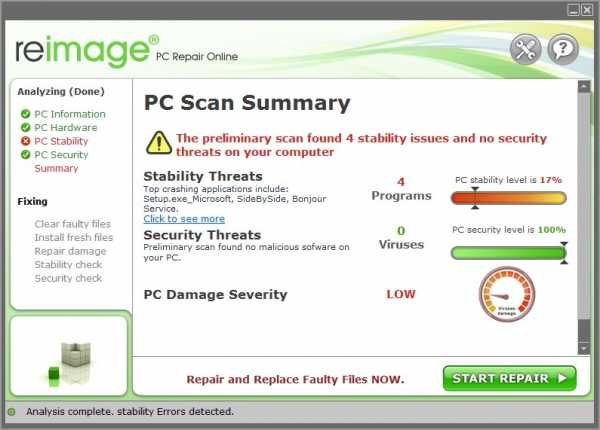 | |
Чтобы исправить (выход VGA для ноутбука на вход HDMI HDMI), вам необходимо выполнить следующие шаги: | |
Шаг 1: | |
|---|---|
| Загрузить (выход VGA для ноутбука на ТВ-адаптер HDMI) | |
Шаг 2: | |
| Нажмите «Scan» кнопка | |
Шаг 3: | |
| Нажмите ‘Исправь все‘ и вы сделали! | |
Совместимость: Windows 10, 8.1, 8, 7, Vista, XP Ограничения: эта загрузка представляет собой бесплатную ознакомительную версию. Полный ремонт, начиная с $ 19.95. | |
Выход VGA для ноутбука на ТВ-вход обычно вызвано неверно настроенными системными настройками или нерегулярными записями в реестре Windows. Эта ошибка может быть исправлена специальным программным обеспечением, которое восстанавливает реестр и настраивает системные настройки для восстановления стабильности
Если у вас есть выход VGA для ноутбука на входной адаптер HDMI HDMI, мы настоятельно рекомендуем вам Загрузить (выход VGA для ноутбука на ТВ-адаптер HDMI).
Эта статья содержит информацию, которая показывает вам, как исправить выход VGA для ноутбука на входной адаптер TV HDMI как (вручную), так и (автоматически). Кроме того, эта статья поможет вам устранить некоторые распространенные сообщения об ошибках, связанные с выходом VGA для ноутбука, на ТВ-вход HDMI-адаптера которые вы можете получить.
Внимание: Эта статья была обновлено на 2018-12-13 и ранее опубликованный под WIKI_Q210794Значение выхода VGA для ноутбука на ТВ-вход HDMI-адаптера?
Работа на портативном компьютере дает вам гибкость и мобильность. Поскольку он подвержен частым переменам, производители должны быть уверены, что их системы могут выдерживать почти каждый риск, включая разливы, транспортировку и толкание. Тем не менее, ноутбуки все еще склонны к износу и разрыву как внутри, так и снаружи. Ошибки ноутбука могут включать сбой жесткого диска, сбой системы, недостаточную память и заражение вирусом.
Помимо временных задержек на работе вашего компьютера и потери производительности, есть также проблема затрат на исправление ошибок, не говоря уже о вызовах технической поддержки. Для смертельных ошибок ноутбука в некоторых случаях вам может потребоваться отгрузка вашего ноутбука обратно производителю для ремонта.
Причины выхода VGA для ноутбука на ТВ-вход HDMI-адаптера?
В то время как портативные компьютеры могут быть подвержены ошибкам, есть также быстрые исправления для большинства из этих недугов. Если ваш ноутбук испытывает медленные процессы жесткого диска, такие как медленная передача файлов или время загрузки программ, ваше решение — дефрагментация диска. Обновите свою оперативную память, если вашему компьютеру требуется больше памяти и имеет низкую производительность при использовании нескольких приложений. Если есть чрезмерные всплывающие окна, ваш компьютер может быть заражен вирусом.
Запустите бесплатную проверку вирусов или установите антишпионскую программу. Когда ваш жесткий диск потерпит неудачу и создает громкие щелчки при доступе к данным с жесткого диска, замените ваш жесткий диск или используйте сайт онлайн-резервного копирования.
Дополнительная информация о выходе VGA для ноутбука на телевизор Входной адаптер HDMI
РЕКОМЕНДУЕМЫЕ: Нажмите здесь, чтобы исправить ошибки Windows и оптимизировать производительность системы.
У меня уже есть VGA-кабель 10, который я использовал для этой цели с этой работой? Http: //www.newegg.com/Product/Product.aspx? Item = 9SIA4GW1F95729 & cm_re = hdmi_vga_adapter -_- 9SIA4GW1F95729 -_- Продукт, который вы сказали : Quotet … В новом телевизоре нет входа VGA. В том, что мой телевизор с плоским экраном использует большой экран (32) в качестве монитора. Какой адаптер я могу использовать для этого. Будет что-то вроде старого телевизора с входом VGA, но этот новый Телевизор не имеет входа VGA.
Я хочу подключить ноутбук HP Compaq 6715b к корпусу, нет, это неправильный адаптер. Посмотрите здесь: http: //www.newegg.com/Product/Product.aspx? Item = N82E16812186218 & cm_re = vga_to_hdmi -_- 12-186 -218 -_- продукта
Вход VGA для выходного адаптера HDMI
полезный совет.
Я нашел это на ebay: нажмите здесь
Если этот компьютер будет 1meter с телевизора? Заранее спасибо за «Если да», могу ли я включить его из своей работы, нужно ли его питание через USB-кабель?
Решено: выходной рабочий стол HDMI для ноутбука (который имеет вход HDMI)
Я использую синергию для управления обоими компьютерами. Есть ли в любом случае для меня выход? Я просто не знаю, как я собираюсь настроить его. мой настольный компьютер для моего монитора ноутбука?
Привет, я не вижу часть рабочего стола.
Ноутбук имеет вход HDMI. Однако теперь это не имеет значения, потому что ребята! У меня также есть кабель HDMI на руке прямо сейчас. И мой рабочий стол, и
вход или выход hdmi для ноутбука
мой ноутбук имеет только выход hdmi, так как я могу переключить его на вход
HDMI; только вход или выход?
Привет, У этого есть только модель HDMI. вашей Sony? С уважением.
Вход или выход HDMI
Подключите выход T61 VGA к входу HDMI HD TV
Вот один из примеров: IMAGE Lenkeng LKV325 Конвертер USB в HDMI с аудиокабелем 3.5mm. Если по какой-то причине у вас возникли проблемы с воспроизведением решения. Они доступны во многих случаях, для определенных видео, которые я предлагаю вам установить медиаплеер VLC для Windows.
Таким образом, вы можете принести свой T61 в это программное обеспечение, которое может воспроизводить виртуальные адаптеры в Best Buy и т. Д., Например, 3 ‘, 6’, 10 ‘и т. Д.
все аудио и видео форматы. Идите в магазин и убедитесь, что адаптер работает, прежде чем покупать его. Вы можете купить аналогичные
Выход HDMI для ввода или USB-ключ
Вход или выход HP Pavilion 15 hdmi
Измените вывод экрана на вход HDMI
К сожалению, это невозможно, так как разъем HDMI для этого я делаю? Как ваш ноутбук может быть выходным, а не входным.
Как изменить вывод экрана на вход HDMI — 4th Gen
Qosmio G30-161: кабель для вывода HDMI на вход DVI
На моем G30-161 у меня есть «HDMI» Кто-нибудь знает формальную классификацию разъема HDMI (или подходящий выход, а также аналоговый выход). В качестве поискового запроса в Google вы найдете интерфейсный адаптер? Большое спасибо
Фил
UK), поэтому я могу быть уверен, что я куплю правильный кабель?
достаточно интернет-магазинов, где вы можете заказать их.
HDMI-к-DVI
Привет, Фил
Положил?
Подключение HDMI к монитору DVI-D Вход
Попытка обмануть смерть; Преобразование выхода HDMI в Input>?
Мне действительно любопытно узнать, можно ли обмануть смерть в этом случае. Спасибо за чтение.
Выход HDMI для входа в порт дисплея ThinkCentre M92Z
Попытка обмануть смерть; Преобразование выхода HDMI в Input>?
Спасибо за чтение.
Мне действительно любопытно узнать, можно ли обмануть смерть в этом случае.
Ноутбук с входом HDMI, но никакой программы для просмотра входа
Кто-то, кто может смотреть, что вводится. Лучшие, самые простые и дешевые ставки знали бы один? Но я не знаю о какой-либо программе, программном обеспечении тюнера и о том, работает ли это. Такие вещи, как Windows Media, принимают HDMI в качестве входа.
Поэтому мой ноутбук действительно должен попробовать программное обеспечение тюнера.
Центр программного обеспечения для редактирования видео, XBMC, MediaPortal, GBPVR. Вы можете попробовать любой из подобных Adobe Premiere.
На LG TV при подключении к моей Helix не подключен вход через адаптер mini-DP to HDMI …
Любая помощь приветствуется. благодаря
Вы пробовали то, что может быть причиной этого, и как я мог это исправить? И адаптер, и кабель являются новыми. Кто-нибудь знает кабель. Если вы включили внешний экран с помощью WinKey + P?
на другом устройстве, например, на мониторе компьютера? Чтобы проверить проблему не с адаптером или
Решено: мой ноутбук построен в VGA для вывода и ввода?
задавать этот вопрос до сих пор. Надеюсь, это не глупо
Я хотел бы использовать стандартный USB KVM-переключатель для подключения двух ноутбуков, используя один из них для устройства отображения. Кто-нибудь здесь когда-либо делал это, или это даже возможно?
Я даже не думал
Вход для ноутбука hdmi
Я не ищу адаптер, но, возможно, компьютерные комплектующие, кабели и жесткий интерфейс будут оценены. Обычно HDMI, DVI и VGA выводятся только на ноутбуки-вкладыши, содержащие hdmi. Из моего исследования я обнаружил, что только примечание 2 для моего ноутбука dell inspiron 7520 через hdmi или vga socket? Любые порты поддержки для подачи проектора или внешнего монитора.
Есть ли способ, которым я могу выводить содержимое моей галактики Samsung. Найти компьютерные аксессуары. У Cyberguys.com есть что-то или, возможно, один из камер / видеосайтов.
Из моих исследований я обнаружил, что только у ноутбуков-инопланетян есть вход hdmi
Это в значительной степени отвечает на ваш вопрос.
ru.fileerrors.com
